ਦਸਤਾਵੇਜ਼ ਪ੍ਰਕਿਰਿਆਵਾਂ ਲਈ ਸੌਫਟਵੇਅਰ ਵਿਜ਼ਿਓ ਨਾਲ ਪ੍ਰਕਿਰਿਆ ਮੈਪਿੰਗ ਦੀ ਕਲਪਨਾ ਕਰੋ
ਇੱਕ ਪ੍ਰਕਿਰਿਆ ਦਾ ਨਕਸ਼ਾ ਇੱਕ ਕਾਰੋਬਾਰ ਵਿੱਚ ਵਰਕਫਲੋ ਦੀ ਯੋਜਨਾਬੰਦੀ ਅਤੇ ਪ੍ਰਬੰਧਨ ਨੂੰ ਦਰਸਾਉਣ ਲਈ ਇੱਕ ਸਹਾਇਕ ਵਿਜ਼ੂਅਲ ਟੂਲ ਹੈ। ਇਹ ਇੱਕ ਖਾਸ ਪ੍ਰਕਿਰਿਆ ਵਿੱਚ ਫੈਸਲਿਆਂ ਦੇ ਨਾਲ-ਨਾਲ ਕੀਤੇ ਜਾਣ ਵਾਲੇ ਸਾਰੇ ਕਦਮਾਂ ਨੂੰ ਦਰਸਾਉਂਦਾ ਹੈ। ਦੂਜੇ ਸ਼ਬਦਾਂ ਵਿੱਚ, ਤੁਸੀਂ ਇੱਥੇ ਇੱਕ ਪ੍ਰਕਿਰਿਆ ਨਾਲ ਜੁੜੇ ਕਾਰਜ ਦੇਖ ਸਕਦੇ ਹੋ, ਸਮੱਗਰੀ ਅਤੇ ਜਾਣਕਾਰੀ ਦੇ ਪ੍ਰਵਾਹ ਨੂੰ ਨਿਰਧਾਰਤ ਕਰ ਸਕਦੇ ਹੋ, ਅਤੇ ਕੀਤੇ ਜਾਣ ਵਾਲੇ ਕਦਮਾਂ ਦੀ ਪਛਾਣ ਕਰ ਸਕਦੇ ਹੋ। ਇਸਦੇ ਸਿਖਰ 'ਤੇ, ਤੁਸੀਂ ਕੰਮ ਦੇ ਪ੍ਰਵਾਹ ਵਿੱਚ ਕਦਮਾਂ ਦੇ ਵਿਚਕਾਰ ਸਬੰਧਾਂ ਨੂੰ ਸਮਝੋਗੇ.
ਹੁਣ ਇੱਕ ਮਿਲੀਅਨ ਡਾਲਰ ਦਾ ਸਵਾਲ ਹੈ, ਤੁਸੀਂ ਇੱਕ ਪ੍ਰਕਿਰਿਆ ਮੈਪਿੰਗ ਕਿਵੇਂ ਕਰ ਸਕਦੇ ਹੋ? ਇੰਟਰਨੈਟ ਜਾਣਕਾਰੀ ਦਾ ਇੱਕ ਸਮੁੰਦਰ ਹੈ, ਅਤੇ ਤੁਹਾਨੂੰ ਇੱਥੇ ਇੱਕ ਪ੍ਰਕਿਰਿਆ ਮੈਪਿੰਗ ਬਣਾਉਣ ਲਈ ਔਜ਼ਾਰ ਮਿਲਣਗੇ। ਹਾਲਾਂਕਿ, ਇਹ ਸਾਰੇ ਵਧੀਆ ਨਤੀਜੇ ਨਹੀਂ ਦਿੰਦੇ ਹਨ. ਚਿੱਤਰ ਬਣਾਉਣ ਲਈ ਸਭ ਤੋਂ ਆਮ ਪ੍ਰੋਗਰਾਮ ਵਿਜ਼ਿਓ ਹੈ। ਇਸਦੇ ਅਨੁਸਾਰ, ਤੁਸੀਂ ਆਸਾਨੀ ਨਾਲ ਇੱਕ ਪ੍ਰਕਿਰਿਆ ਦਾ ਨਕਸ਼ਾ ਬਣਾਉਣ ਲਈ ਟੂਲ ਦੀ ਵਰਤੋਂ ਕਰ ਸਕਦੇ ਹੋ। ਉਸ ਨੋਟ 'ਤੇ, ਅਸੀਂ ਪ੍ਰਦਰਸ਼ਨ ਕਰਾਂਗੇ ਵਿਜ਼ਿਓ ਵਿੱਚ ਇੱਕ ਪ੍ਰਕਿਰਿਆ ਦਾ ਨਕਸ਼ਾ ਕਿਵੇਂ ਬਣਾਇਆ ਜਾਵੇ. ਛਾਲ ਮਾਰਨ ਤੋਂ ਬਾਅਦ ਹੋਰ ਜਾਣੋ।
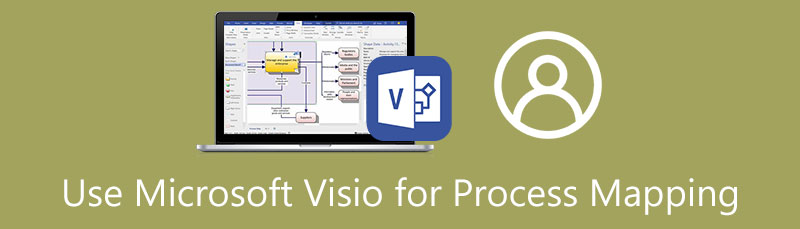
- ਭਾਗ 1. ਸਭ ਤੋਂ ਵਧੀਆ ਵਿਜ਼ਿਓ ਵਿਕਲਪ ਦੀ ਵਰਤੋਂ ਕਰਕੇ ਇੱਕ ਪ੍ਰਕਿਰਿਆ ਦਾ ਨਕਸ਼ਾ ਕਿਵੇਂ ਬਣਾਇਆ ਜਾਵੇ
- ਭਾਗ 2. ਵਿਜ਼ਿਓ ਵਿੱਚ ਇੱਕ ਪ੍ਰਕਿਰਿਆ ਦਾ ਨਕਸ਼ਾ ਕਿਵੇਂ ਬਣਾਇਆ ਜਾਵੇ
- ਭਾਗ 3. ਇੱਕ ਪ੍ਰਕਿਰਿਆ ਦਾ ਨਕਸ਼ਾ ਬਣਾਉਣ ਬਾਰੇ ਅਕਸਰ ਪੁੱਛੇ ਜਾਂਦੇ ਸਵਾਲ
ਭਾਗ 1. ਸਭ ਤੋਂ ਵਧੀਆ ਵਿਜ਼ਿਓ ਵਿਕਲਪ ਦੀ ਵਰਤੋਂ ਕਰਕੇ ਇੱਕ ਪ੍ਰਕਿਰਿਆ ਦਾ ਨਕਸ਼ਾ ਕਿਵੇਂ ਬਣਾਇਆ ਜਾਵੇ
Visio 'ਤੇ ਟਿਊਟੋਰਿਅਲ ਤੋਂ ਪਹਿਲਾਂ, ਤੁਸੀਂ ਜ਼ਰੂਰ ਲੱਭੋਗੇ MindOnMap ਇੱਕ ਪ੍ਰਕਿਰਿਆ ਦੇ ਨਕਸ਼ੇ ਸਮੇਤ ਵੱਖ-ਵੱਖ ਚਿੱਤਰਾਂ ਨੂੰ ਬਣਾਉਣ ਲਈ ਮਦਦਗਾਰ। ਇਹ ਟੂਲ ਔਨਲਾਈਨ ਕੰਮ ਕਰਦਾ ਹੈ, ਅਤੇ ਤੁਹਾਡੇ ਕੰਪਿਊਟਰ 'ਤੇ ਕੁਝ ਵੀ ਇੰਸਟਾਲ ਕਰਨ ਦੀ ਕੋਈ ਲੋੜ ਨਹੀਂ ਹੈ। ਇਸ ਵਿੱਚ ਸਟਾਈਲਿਸ਼ ਥੀਮਾਂ ਦਾ ਇੱਕ ਵਿਸ਼ਾਲ ਸੰਗ੍ਰਹਿ ਵੀ ਹੈ ਜੋ ਤੁਸੀਂ ਪ੍ਰੋਗਰਾਮ ਦੀ ਵਰਤੋਂ ਕਰਨ 'ਤੇ ਆਪਣੇ ਪ੍ਰੋਜੈਕਟਾਂ 'ਤੇ ਲਾਗੂ ਕਰ ਸਕਦੇ ਹੋ।
ਚਿੱਤਰ ਬਹੁਤ ਜ਼ਿਆਦਾ ਅਨੁਕੂਲਿਤ ਹੈ, ਜਿਸ ਨਾਲ ਤੁਸੀਂ ਸ਼ਾਖਾਵਾਂ, ਲਾਈਨਾਂ ਅਤੇ ਫੌਂਟ ਲੇਬਲਾਂ ਨੂੰ ਸੰਪਾਦਿਤ ਕਰ ਸਕਦੇ ਹੋ। ਇਸ ਤੋਂ ਇਲਾਵਾ, MindOnMap ਇੱਕ ਵਧੀਆ ਪ੍ਰੋਗਰਾਮ ਹੈ ਜੇਕਰ ਤੁਸੀਂ ਸਾਥੀਆਂ ਜਾਂ ਸਹਿਕਰਮੀਆਂ ਨਾਲ ਮਿਲ ਕੇ ਕੰਮ ਕਰਦੇ ਹੋ। ਤੁਸੀਂ ਲਿੰਕ ਨੂੰ ਕਾਪੀ ਕਰ ਸਕਦੇ ਹੋ ਅਤੇ ਟੀਮ ਦੇ ਦੂਜੇ ਮੈਂਬਰਾਂ ਨੂੰ ਭੇਜ ਸਕਦੇ ਹੋ। ਹੇਠਾਂ ਵਿਜ਼ਿਓ ਵਿਕਲਪਕ ਵਿੱਚ ਇੱਕ ਪ੍ਰਕਿਰਿਆ ਦਾ ਨਕਸ਼ਾ ਕਿਵੇਂ ਬਣਾਉਣਾ ਹੈ ਇਸ ਬਾਰੇ ਕਦਮਾਂ ਦੀ ਇੱਕ ਸੂਚੀ ਹੈ।
ਸੁਰੱਖਿਅਤ ਡਾਊਨਲੋਡ
ਸੁਰੱਖਿਅਤ ਡਾਊਨਲੋਡ
MindOnMap ਦੇ ਵੈਬਪੇਜ 'ਤੇ ਜਾਓ
ਸਭ ਤੋਂ ਪਹਿਲਾਂ, ਪ੍ਰੋਗਰਾਮ ਦੇ ਵੈਬਪੇਜ 'ਤੇ ਜਾਓ। ਆਪਣੇ ਬ੍ਰਾਊਜ਼ਰ ਦੇ ਐਡਰੈੱਸ ਬਾਰ 'ਤੇ, ਵੈੱਬ ਟੂਲ ਦਾ ਲਿੰਕ ਟਾਈਪ ਕਰੋ ਅਤੇ ਟੂਲ ਦਾ ਮੁੱਖ ਪੰਨਾ ਦਾਖਲ ਕਰੋ। ਇੱਥੋਂ, 'ਤੇ ਟਿਕ ਕਰੋ ਆਪਣੇ ਮਨ ਦਾ ਨਕਸ਼ਾ ਬਣਾਓ ਪ੍ਰੋਗਰਾਮ ਨੂੰ ਐਕਸੈਸ ਕਰਨ ਲਈ ਬਟਨ.
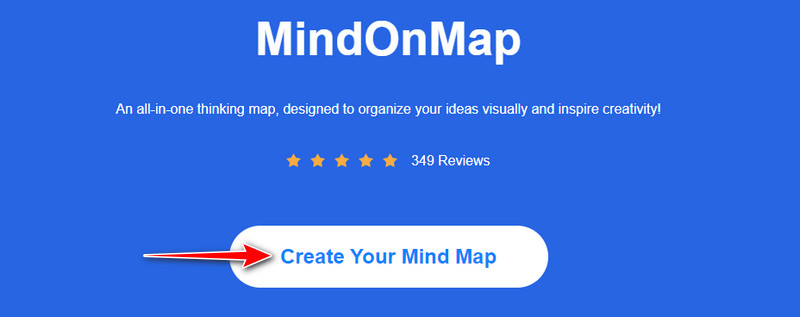
ਸ਼ੁਰੂ ਕਰੋ
ਤੁਹਾਨੂੰ ਪ੍ਰੋਗਰਾਮ ਦੇ ਡੈਸ਼ਬੋਰਡ 'ਤੇ ਪਹੁੰਚਣਾ ਚਾਹੀਦਾ ਹੈ। ਤੁਹਾਡੇ ਕੋਲ ਪ੍ਰੋਗਰਾਮ ਦੁਆਰਾ ਪ੍ਰਦਾਨ ਕੀਤੇ ਥੀਮਾਂ ਅਤੇ ਖਾਕੇ ਨਾਲ ਕੰਮ ਕਰਨ ਦੀ ਆਜ਼ਾਦੀ ਹੈ। ਤੁਸੀਂ ਚੁਣ ਸਕਦੇ ਹੋ ਮਾਈਂਡਮੈਪ ਨਹੀਂ ਤਾਂ ਸਕ੍ਰੈਚ ਤੋਂ ਬਣਾਉਣ ਲਈ।
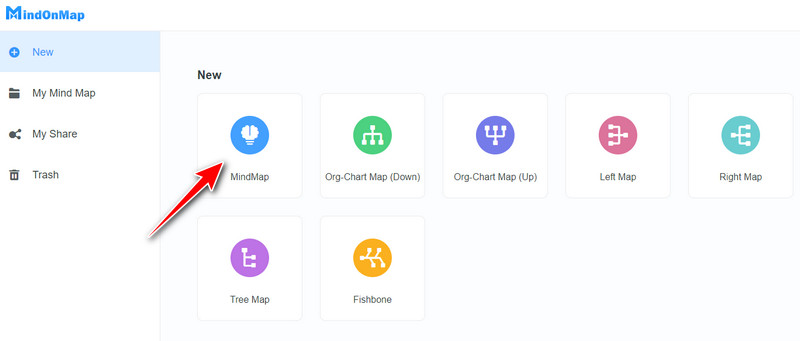
ਪ੍ਰਕਿਰਿਆ ਦਾ ਨਕਸ਼ਾ ਬਣਾਓ ਅਤੇ ਇਸਨੂੰ ਅਨੁਕੂਲਿਤ ਕਰੋ
'ਤੇ ਕਲਿੱਕ ਕਰਕੇ ਸ਼ਾਖਾਵਾਂ ਜੋੜੋ ਨੋਡ ਚੋਟੀ ਦੇ ਮੀਨੂ 'ਤੇ ਬਟਨ. ਫਿਰ, ਆਪਣੀ ਪਸੰਦ ਦੇ ਅਨੁਸਾਰ ਸ਼ਾਖਾਵਾਂ ਦੀ ਸੰਖਿਆ ਜੋੜੋ। ਤੁਹਾਨੂੰ ਇਹ ਵੀ ਹਿੱਟ ਕਰ ਸਕਦੇ ਹੋ ਟੈਬ ਨੋਡਸ ਜਾਂ ਬ੍ਰਾਂਚਾਂ ਨੂੰ ਜੋੜਨ ਲਈ ਇੱਕ ਸ਼ਾਰਟਕੱਟ ਵਜੋਂ ਆਪਣੇ ਕੀਬੋਰਡ 'ਤੇ ਕੁੰਜੀ. ਹੁਣ, 'ਤੇ ਜਾਓ ਸ਼ੈਲੀ ਸੱਜੇ ਪਾਸੇ ਦੇ ਪੈਨਲ 'ਤੇ ਮੇਨੂ. ਅੱਗੇ, ਦੀ ਚੋਣ ਕਰੋ ਬਣਤਰ ਟੈਬ ਅਤੇ ਉਸ ਅਨੁਸਾਰ ਖਾਕਾ ਵਿਵਸਥਿਤ ਕਰੋ। ਨਕਸ਼ੇ ਨੂੰ ਅਨੁਕੂਲਿਤ ਕਰਨ ਲਈ, ਤੋਂ ਇਸ ਦੀਆਂ ਵਿਸ਼ੇਸ਼ਤਾਵਾਂ ਨੂੰ ਸੰਪਾਦਿਤ ਕਰੋ ਨੋਡ ਟੈਬ.
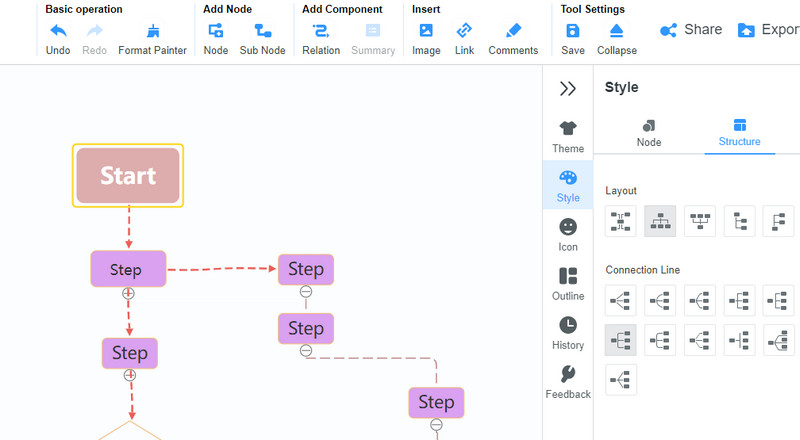
ਤੁਸੀਂ ਇੱਥੇ ਵਿਜ਼ਿਓ ਪ੍ਰੋਸੈਸ ਮੈਪਿੰਗ ਚਿੰਨ੍ਹ ਦਾ ਵਿਸਤਾਰ ਕਰਕੇ ਵਿਕਲਪ ਵੀ ਲੱਭ ਸਕਦੇ ਹੋ ਆਕਾਰ ਵਿਕਲਪ। ਫਿਰ, ਆਪਣੀ ਪ੍ਰਕਿਰਿਆ ਦੇ ਨਕਸ਼ੇ ਦੇ ਕਦਮਾਂ ਨੂੰ ਲੇਬਲ ਕਰਨ ਲਈ ਜ਼ਰੂਰੀ ਜਾਣਕਾਰੀ ਵਿੱਚ ਨੋਡ ਅਤੇ ਕੁੰਜੀ 'ਤੇ ਦੋ ਵਾਰ ਕਲਿੱਕ ਕਰੋ।
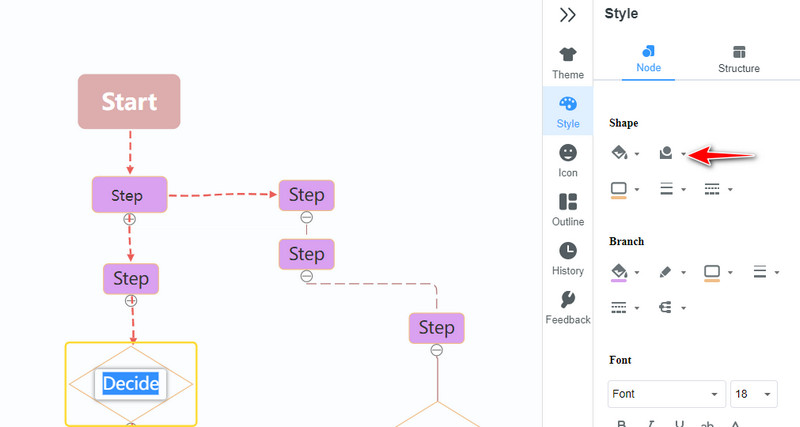
ਪ੍ਰਕਿਰਿਆ ਦਾ ਨਕਸ਼ਾ ਸਾਂਝਾ ਕਰੋ
ਤੁਸੀਂ ਆਪਣੀ ਪ੍ਰਕਿਰਿਆ ਦਾ ਨਕਸ਼ਾ ਆਪਣੀ ਟੀਮ ਦੇ ਮੈਂਬਰਾਂ ਨਾਲ ਸਾਂਝਾ ਕਰ ਸਕਦੇ ਹੋ। ਨੂੰ ਤੋੜੋ ਸ਼ੇਅਰ ਕਰੋ ਇੰਟਰਫੇਸ ਦੇ ਉੱਪਰ ਸੱਜੇ ਪਾਸੇ ਬਟਨ. ਇਸਨੂੰ ਹੋਰ ਸੁਰੱਖਿਅਤ ਬਣਾਉਣ ਲਈ, ਤੁਸੀਂ ਇੱਕ ਪਾਸਵਰਡ ਜੋੜ ਸਕਦੇ ਹੋ। ਹੁਣ, ਨੂੰ ਮਾਰੋ ਲਿੰਕ ਕਾਪੀ ਕਰੋ ਬਟਨ ਅਤੇ ਇਸ ਨੂੰ ਆਪਣੇ ਨਿਸ਼ਾਨੇ 'ਤੇ ਭੇਜੋ.
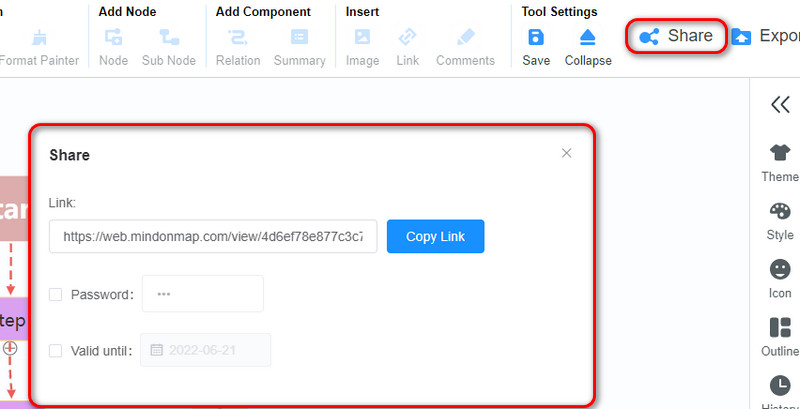
ਪ੍ਰਕਿਰਿਆ ਦਾ ਨਕਸ਼ਾ ਨਿਰਯਾਤ ਕਰੋ
ਅੰਤ ਵਿੱਚ, ਪ੍ਰੋਗਰਾਮ ਨੂੰ ਆਪਣੀ ਸਥਾਨਕ ਡਰਾਈਵ ਵਿੱਚ ਡਾਊਨਲੋਡ ਕਰੋ। ਨੂੰ ਮਾਰੋ ਨਿਰਯਾਤ ਬਟਨ ਅਤੇ ਆਪਣਾ ਪਸੰਦੀਦਾ ਫਾਈਲ ਫਾਰਮੈਟ ਚੁਣੋ। ਦਸਤਾਵੇਜ਼ ਅਤੇ ਚਿੱਤਰ ਫਾਈਲਾਂ ਲਈ ਫਾਰਮੈਟ ਹਨ. ਇਹ ਪ੍ਰਕਿਰਿਆ ਮੈਪਿੰਗ ਲਈ ਵਿਜ਼ਿਓ ਵਿਕਲਪ ਦੀ ਵਰਤੋਂ ਕਰਨ ਦਾ ਤਰੀਕਾ ਹੈ।
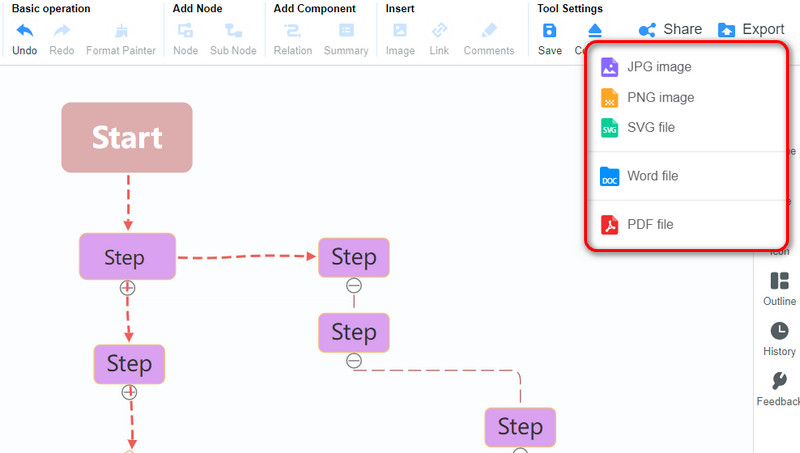
ਭਾਗ 2. ਵਿਜ਼ਿਓ ਵਿੱਚ ਇੱਕ ਪ੍ਰਕਿਰਿਆ ਦਾ ਨਕਸ਼ਾ ਕਿਵੇਂ ਬਣਾਇਆ ਜਾਵੇ
ਵਿਜ਼ਿਓ ਨੂੰ ਮਾਈਕ੍ਰੋਸਾੱਫਟ ਆਫਿਸ ਲਾਈਨ ਵਿੱਚ ਸ਼ਾਮਲ ਕੀਤਾ ਗਿਆ ਹੈ ਜੋ ਵਿਸ਼ੇਸ਼ ਤੌਰ 'ਤੇ ਡਾਇਗ੍ਰਾਮ ਅਤੇ ਫਲੋਚਾਰਟ ਬਣਾਉਣ ਲਈ ਬਣਾਈ ਗਈ ਹੈ, ਜਿਵੇਂ ਕਿ ਪ੍ਰਕਿਰਿਆ ਦੇ ਨਕਸ਼ੇ। ਇਹ ਵਿਜ਼ਿਓ ਉਪਭੋਗਤਾਵਾਂ ਲਈ ਸਟੈਂਸਿਲਾਂ ਦੇ ਨਾਲ, ਇੱਕ ਵਿਆਪਕ ਪ੍ਰਕਿਰਿਆ ਦਾ ਨਕਸ਼ਾ ਬਣਾਉਣ ਲਈ ਲੋੜੀਂਦੀ ਪ੍ਰਕਿਰਿਆ ਮੈਪਿੰਗ ਦੇ ਨਾਲ ਆਉਂਦਾ ਹੈ। ਇਸ ਪ੍ਰੋਗਰਾਮ ਦੀ ਉਡੀਕ ਕਰਨ ਲਈ ਇੱਕ ਵਿਸ਼ੇਸ਼ਤਾ ਇਹ ਹੈ ਕਿ ਇਹ ਟੈਂਪਲੇਟਾਂ ਦਾ ਇੱਕ ਵਿਸ਼ਾਲ ਸੰਗ੍ਰਹਿ ਪੇਸ਼ ਕਰਦਾ ਹੈ।
ਤੁਸੀਂ ਇੱਥੇ ਪ੍ਰਕਿਰਿਆ ਦੇ ਪੜਾਅ, ਬਲਾਕ ਚਿੱਤਰ, ਮੂਲ ਚਿੱਤਰ, ਵਪਾਰਕ ਮੈਟ੍ਰਿਕਸ, ਅਤੇ ਹੋਰ ਬਹੁਤ ਸਾਰੇ ਟੈਂਪਲੇਟਸ ਲੱਭ ਸਕਦੇ ਹੋ। ਇਸ ਲਈ, ਜੇਕਰ ਤੁਸੀਂ ਪ੍ਰੇਰਨਾ ਲਈ ਵਿਜ਼ਿਓ ਪ੍ਰਕਿਰਿਆ ਨਕਸ਼ੇ ਦੀਆਂ ਉਦਾਹਰਣਾਂ ਦੀ ਭਾਲ ਕਰ ਰਹੇ ਹੋ, ਤਾਂ ਤੁਸੀਂ ਇਸਦੇ ਪ੍ਰਦਾਨ ਕੀਤੇ ਟੈਂਪਲੇਟਸ ਦਾ ਹਵਾਲਾ ਦੇ ਸਕਦੇ ਹੋ। ਇਸ ਤੋਂ ਇਲਾਵਾ, ਜੇਕਰ ਤੁਸੀਂ ਵਧੇਰੇ ਗੁੰਝਲਦਾਰ ਫਲੋਚਾਰਟ 'ਤੇ ਕੰਮ ਕਰਦੇ ਹੋ, ਤਾਂ ਇਹ ਸਾਧਨ ਕੰਮ ਆਉਂਦਾ ਹੈ। ਦੂਜੇ ਪਾਸੇ, ਇੱਥੇ ਪ੍ਰਕਿਰਿਆ ਮੈਪਿੰਗ ਲਈ ਇੱਕ ਵਿਜ਼ਿਓ ਟਿਊਟੋਰਿਅਲ ਹੈ।
ਆਪਣੇ ਕੰਪਿਊਟਰ 'ਤੇ Visio ਨੂੰ ਡਾਊਨਲੋਡ ਅਤੇ ਸਥਾਪਿਤ ਕਰੋ। ਇਸਨੂੰ ਬਾਅਦ ਵਿੱਚ ਲਾਂਚ ਕਰੋ। ਤੁਸੀਂ 'ਤੇ ਜਾ ਕੇ ਟੈਂਪਲੇਟ ਤੋਂ ਸ਼ੁਰੂ ਕਰ ਸਕਦੇ ਹੋ ਫਲੋਚਾਰਟ ਟੈਮਪਲੇਟ ਜਾਂ ਸਕਰੈਚ ਤੋਂ ਸ਼ੁਰੂ ਕਰੋ। ਜੋ ਵੀ ਤਰੀਕਾ ਤੁਸੀਂ ਚੁਣਦੇ ਹੋ, ਪ੍ਰੋਗਰਾਮ ਦਾ ਸੰਪਾਦਨ ਦਿਖਾਈ ਦੇਣਾ ਚਾਹੀਦਾ ਹੈ।
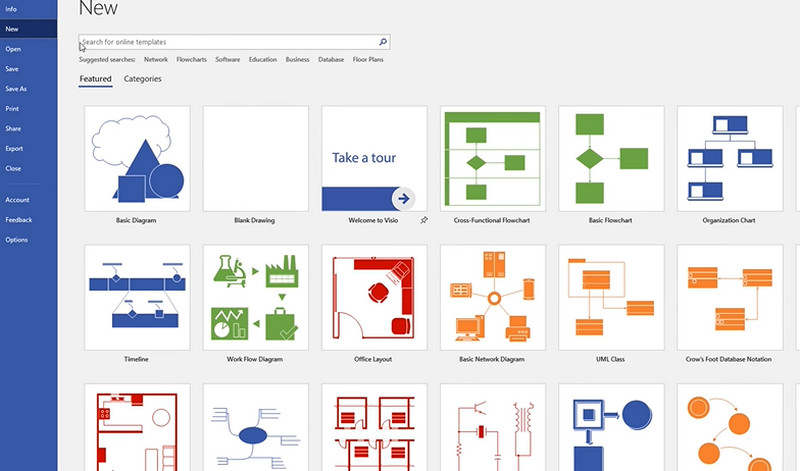
ਸਟੇਨਸਿਲਾਂ ਜਾਂ ਆਕਾਰਾਂ ਦੀ ਲਾਇਬ੍ਰੇਰੀ ਤੋਂ ਲੋੜੀਂਦੇ ਆਕਾਰਾਂ ਨੂੰ ਲਾਇਬ੍ਰੇਰੀ ਤੋਂ ਸੰਪਾਦਨ ਕੈਨਵਸ ਤੱਕ ਖਿੱਚ ਕੇ ਸ਼ਾਮਲ ਕਰੋ। ਤੁਹਾਡੇ ਦੁਆਰਾ ਜੋੜੀਆਂ ਗਈਆਂ ਵਸਤੂਆਂ ਨੂੰ ਵਿਵਸਥਿਤ ਕਰੋ ਅਤੇ ਉਹਨਾਂ ਦੇ ਭਰਨ ਦੇ ਰੰਗ ਅਤੇ ਆਕਾਰ ਨੂੰ ਉਸ ਅਨੁਸਾਰ ਵਿਵਸਥਿਤ ਕਰੋ।
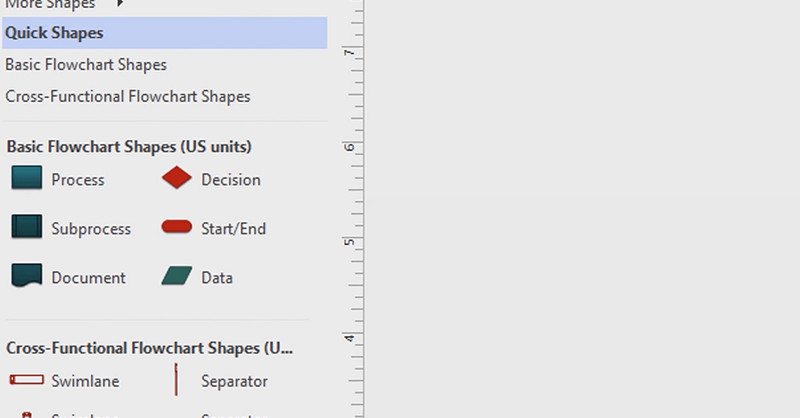
ਨੋਡਾਂ ਵਿੱਚ ਟੈਕਸਟ ਪਾਉਣ ਲਈ, ਦਬਾਓ ਟੈਕਸਟ ਬਾਕਸ ਅਤੇ ਟੈਕਸਟ ਵਿੱਚ ਕੁੰਜੀ ਜੋ ਤੁਸੀਂ ਜੋੜਨਾ ਪਸੰਦ ਕਰਦੇ ਹੋ। ਉਸ ਤੋਂ ਬਾਅਦ, ਤੁਸੀਂ ਵਿਸ਼ੇਸ਼ਤਾਵਾਂ ਨੂੰ ਬਦਲ ਕੇ ਜਾਂ ਉਪਲਬਧ ਡਿਜ਼ਾਈਨ ਵਿੱਚੋਂ ਚੁਣ ਕੇ ਆਪਣਾ ਨਿੱਜੀ ਸੰਪਰਕ ਜੋੜ ਸਕਦੇ ਹੋ।
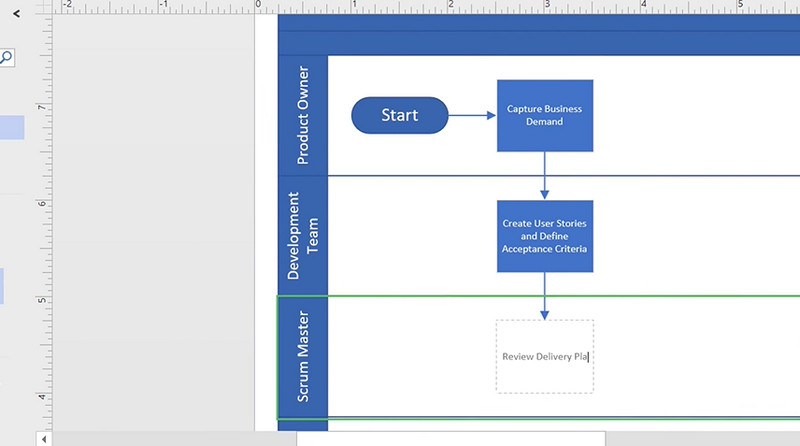
ਮੁਕੰਮਲ ਪ੍ਰਕਿਰਿਆ ਦੇ ਨਕਸ਼ੇ ਨੂੰ ਸੁਰੱਖਿਅਤ ਕਰਨ ਲਈ, 'ਤੇ ਨੈਵੀਗੇਟ ਕਰੋ ਫਾਈਲ ਮੇਨੂ ਅਤੇ ਬਤੌਰ ਮਹਿਫ਼ੂਜ਼ ਕਰੋ ਵਿਕਲਪ। ਅੱਗੇ, ਕਿਰਪਾ ਕਰਕੇ ਆਪਣਾ ਪਸੰਦੀਦਾ ਸੇਵਿੰਗ ਮਾਰਗ ਚੁਣੋ ਅਤੇ ਇਸਨੂੰ ਆਪਣੀ ਲੋਕਲ ਡਰਾਈਵ ਵਿੱਚ ਸੇਵ ਕਰੋ।
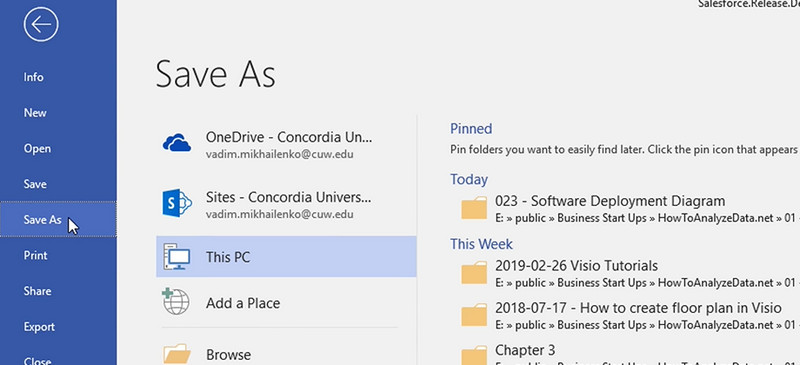
ਹੋਰ ਪੜ੍ਹਨਾ
ਭਾਗ 3. ਪ੍ਰਕਿਰਿਆ ਮੈਪਿੰਗ ਬਾਰੇ ਅਕਸਰ ਪੁੱਛੇ ਜਾਂਦੇ ਸਵਾਲ
ਪ੍ਰਕਿਰਿਆ ਮੈਪਿੰਗ ਦਾ ਮੁੱਖ ਉਦੇਸ਼ ਕੀ ਹੈ?
ਪ੍ਰਕਿਰਿਆ ਮੈਪਿੰਗ ਦਾ ਮੁੱਖ ਟੀਚਾ ਕੁਸ਼ਲਤਾ ਵਿੱਚ ਸੁਧਾਰ ਕਰਨਾ ਹੈ। ਇਹ ਮੰਗ ਵਿੱਚ ਹੈ, ਖਾਸ ਕਰਕੇ ਸੰਸਥਾਵਾਂ ਅਤੇ ਕਾਰੋਬਾਰਾਂ ਲਈ. ਵਰਕਫਲੋ ਦੀ ਕਲਪਨਾ ਕਰਕੇ, ਟੀਮਾਂ ਅਤੇ ਸੰਸਥਾਵਾਂ ਵਿਚਾਰਾਂ 'ਤੇ ਵਿਚਾਰ ਕਰ ਸਕਦੀਆਂ ਹਨ, ਮਦਦਗਾਰ ਸੂਝ ਪ੍ਰਦਾਨ ਕਰ ਸਕਦੀਆਂ ਹਨ, ਸੰਚਾਰ ਨੂੰ ਵਧਾ ਸਕਦੀਆਂ ਹਨ, ਅਤੇ ਪ੍ਰਕਿਰਿਆ ਦਸਤਾਵੇਜ਼ ਵੀ ਬਣਾ ਸਕਦੀਆਂ ਹਨ।
ਪ੍ਰਕਿਰਿਆ ਮੈਪਿੰਗ ਦੀਆਂ ਕਿਸਮਾਂ ਕੀ ਹਨ?
ਇੱਕ ਪ੍ਰਕਿਰਿਆ ਦਾ ਨਕਸ਼ਾ ਵੱਖ-ਵੱਖ ਪ੍ਰੋਜੈਕਟਾਂ ਅਤੇ ਲੋਕਾਂ ਲਈ ਲਾਗੂ ਕੀਤਾ ਜਾ ਸਕਦਾ ਹੈ। ਇਸ ਲਈ, ਵੱਖ-ਵੱਖ ਕਿਸਮ ਦੇ ਪ੍ਰਕਿਰਿਆ ਦੇ ਨਕਸ਼ੇ ਹਨ. ਅਰਥਾਤ, ਇੱਥੇ ਇੱਕ ਬੁਨਿਆਦੀ ਫਲੋਚਾਰਟ, ਵੈਲਯੂ ਸਟ੍ਰੀਮ ਮੈਪ, ਵੈਲਯੂ ਚੇਨ ਮੈਪ, ਵਿਸਤਾਰ ਪ੍ਰਕਿਰਿਆ ਦਾ ਨਕਸ਼ਾ, SIPOC, ਅਤੇ ਕਰਾਸ-ਫੰਕਸ਼ਨਲ ਮੈਪ ਹੈ। ਹਰੇਕ ਪ੍ਰਕਿਰਿਆ ਨਕਸ਼ੇ ਦੀ ਕਿਸਮ ਦੀ ਵਿਲੱਖਣ ਵਰਤੋਂ ਹੁੰਦੀ ਹੈ, ਇਸਲਈ ਉਹਨਾਂ ਬਾਰੇ ਜਾਣਨਾ ਸਭ ਤੋਂ ਵਧੀਆ ਹੈ ਕਿ ਉਹਨਾਂ ਨੂੰ ਕਦੋਂ ਵਰਤਣਾ ਹੈ।
ਸਿਕਸ ਸਿਗਮਾ ਪ੍ਰਕਿਰਿਆ ਮੈਪਿੰਗ ਕੀ ਹੈ?
ਸਿਕਸ ਸਿਗਮਾ ਇੱਕ ਫਲੋਚਾਰਟ ਹੈ ਜੋ ਇੱਕ ਪ੍ਰਕਿਰਿਆ, ਗਤੀਵਿਧੀ, ਜਾਂ ਘਟਨਾ ਦੇ ਇਨਪੁਟਸ ਅਤੇ ਆਉਟਪੁੱਟ ਨੂੰ ਦਰਸਾਉਂਦਾ ਹੈ। ਪ੍ਰੋਜੈਕਟ ਮੈਨੇਜਰ ਆਮ ਤੌਰ 'ਤੇ ਇਸ ਪ੍ਰਕਿਰਿਆ ਦੀ ਮੈਪਿੰਗ ਦੀ ਵਰਤੋਂ ਕਰਦੇ ਹਨ ਅਤੇ ਪ੍ਰਕਿਰਿਆ ਦੇ ਪ੍ਰਵਾਹ ਨਕਸ਼ੇ, SIPOC, ਅਤੇ ਤੈਰਾਕੀ ਲੇਨ ਦੇ ਨਕਸ਼ਿਆਂ ਵਿੱਚ ਦਿਖਾਈ ਦੇ ਸਕਦੇ ਹਨ।
ਸਿੱਟਾ
ਪ੍ਰਕਿਰਿਆ ਮੈਪਿੰਗ ਇੱਕ ਕਾਰੋਬਾਰ ਜਾਂ ਸੰਸਥਾ ਵਿੱਚ ਕੰਮ ਦੀ ਕੁਸ਼ਲਤਾ ਨੂੰ ਸੰਗਠਿਤ ਕਰਨ ਅਤੇ ਵਧਾਉਣ ਵਿੱਚ ਬਹੁਤ ਮਦਦਗਾਰ ਹੈ। ਇਹ ਮਹੱਤਵਪੂਰਨ ਹੈ, ਖਾਸ ਤੌਰ 'ਤੇ ਜਦੋਂ ਪ੍ਰੋਜੈਕਟ ਦੀ ਯੋਜਨਾਬੰਦੀ, ਕੁਝ ਗਲਤੀਆਂ ਜਾਂ ਗਲਤੀਆਂ ਨੂੰ ਰੋਕਣ ਲਈ ਅਤੇ ਹੱਲ ਲਈ ਸੰਬੋਧਿਤ ਕਰਨ ਜਾਂ ਵਿਚਾਰ ਕਰਨ ਲਈ ਸਮਾਂ ਕੱਢਣ ਲਈ। ਇਸ ਦੌਰਾਨ, ਤੁਸੀਂ Visio ਦੀ ਵਰਤੋਂ ਕਰਕੇ ਇਹ ਨਕਸ਼ਾ ਬਣਾ ਸਕਦੇ ਹੋ। ਇਸੇ ਲਈ ਅਸੀਂ ਪ੍ਰਦਰਸ਼ਨ ਕੀਤਾ ਵਿਜ਼ਿਓ ਵਿੱਚ ਇੱਕ ਪ੍ਰਕਿਰਿਆ ਮੈਪਿੰਗ ਕਿਵੇਂ ਕਰਨੀ ਹੈ ਉੱਪਰ ਇਸਦੇ ਇਲਾਵਾ, MindOnMap ਕਿਸੇ ਵੀ ਚੀਜ਼ ਨੂੰ ਸਥਾਪਿਤ ਕੀਤੇ ਬਿਨਾਂ ਵੱਖ-ਵੱਖ ਨਕਸ਼ਿਆਂ, ਚਿੱਤਰਾਂ ਅਤੇ ਫਲੋਚਾਰਟ ਨੂੰ ਦਰਸਾਉਣ ਲਈ ਇੱਕ ਵਧੀਆ ਸਾਧਨ ਹੈ।











